O VBA é a linguagem de programação do Excel que permite automatizar tarefas repetitivas, personalizar funcionalidades e criar macros poderosas.
Ou seja, em vez de realizar ações manualmente todos os dias, o VBA permite que você escreva um código que execute tudo com apenas um clique.
É como dar superpoderes ao Excel: você pode criar botões, formulários, automatizar filtros, copiar dados, gerar relatórios e muito mais, tudo de forma personalizada.
Então, mesmo sem ser programador, é possível começar com o básico e já ganhar produtividade no dia a dia.
Vamos lá!
Ativando a Guia Desenvolvedor no Excel
Observe que, temos uma base de dados extensa no Excel contendo o registro de vendas de uma determinada lanchonete.
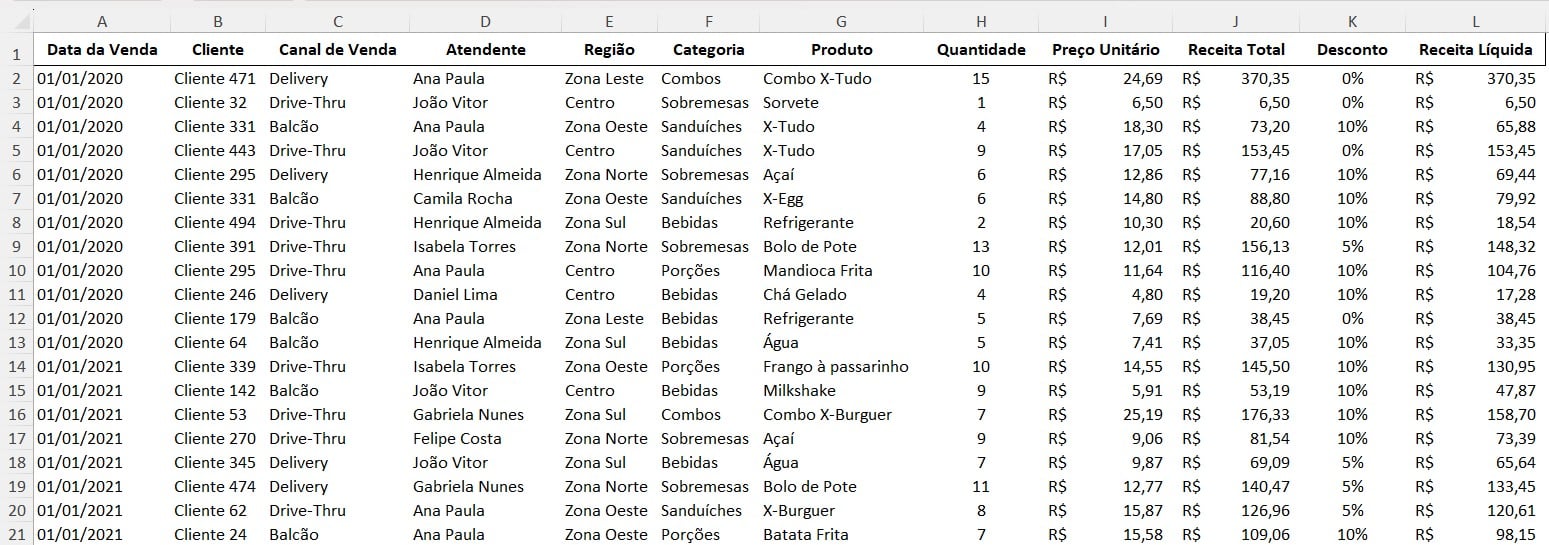
No caso, precisamos todos os dias salvar uma cópia desses registros em outra aba, como forma de controle e segurança da informação.
Para isso, vamos criar um botão que, ao ser clicado, copie os dados de uma tabela e cole em outra aba, com data e hora do registro.
Ou seja, criar um controle de versões ou backups automáticos.
Contudo, nosso primeiro passo, é ativar a guia de Desenvolvedor no Excel.
Então, vá até a guia de Arquivo e clique em Opções.
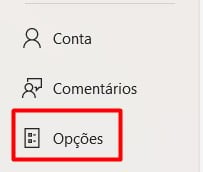
Depois, vá em Personalizar Faixa de Opções, marque a caixa de Desenvolvedor:
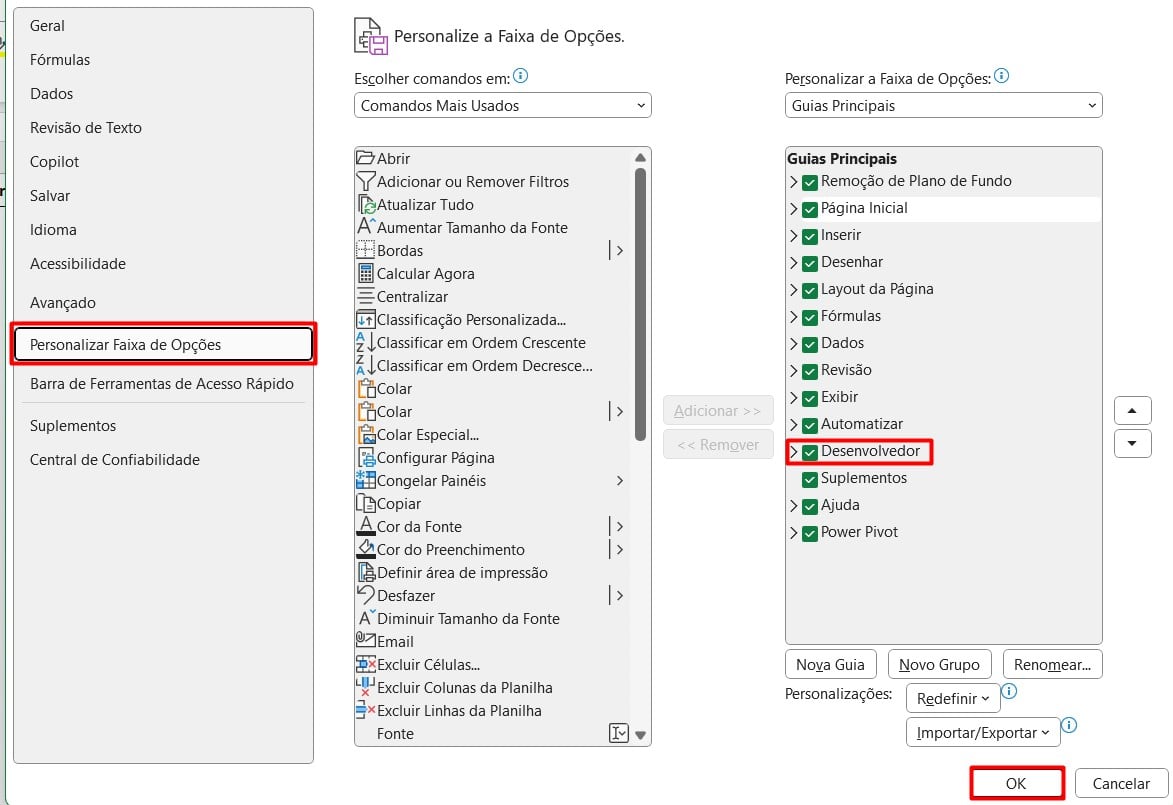
Ao clicar em OK, temos a guia disponível na faixa de opções do Excel:

Por fim, crie uma aba de Backup na sua planilha:

VBA no Excel
Agora, vamos colocar em prática nossa proposta de backup com o VBA.
Primeiramente, vá até a guia de Desenvolver, vá em Inserir e escolha uma opção de botão:

Depois, desenhe o botão na planilha de Vendas
Assim, quando o Excel pedir para atribuir uma macro, nomeie a macro e clique em Novo:
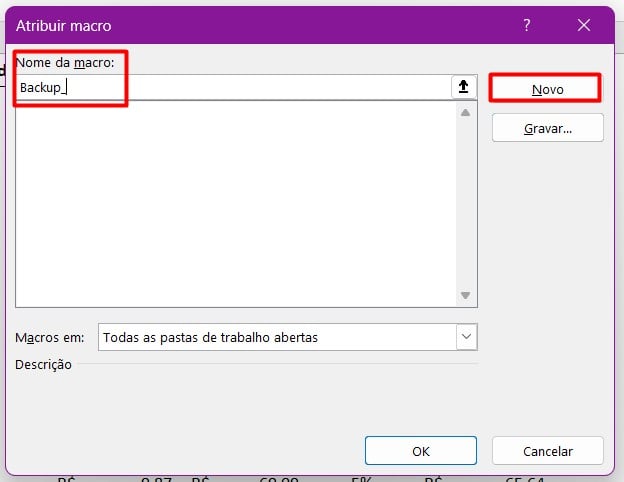
Agora, cole o modelo de código abaixo e depois vá em Salvar:
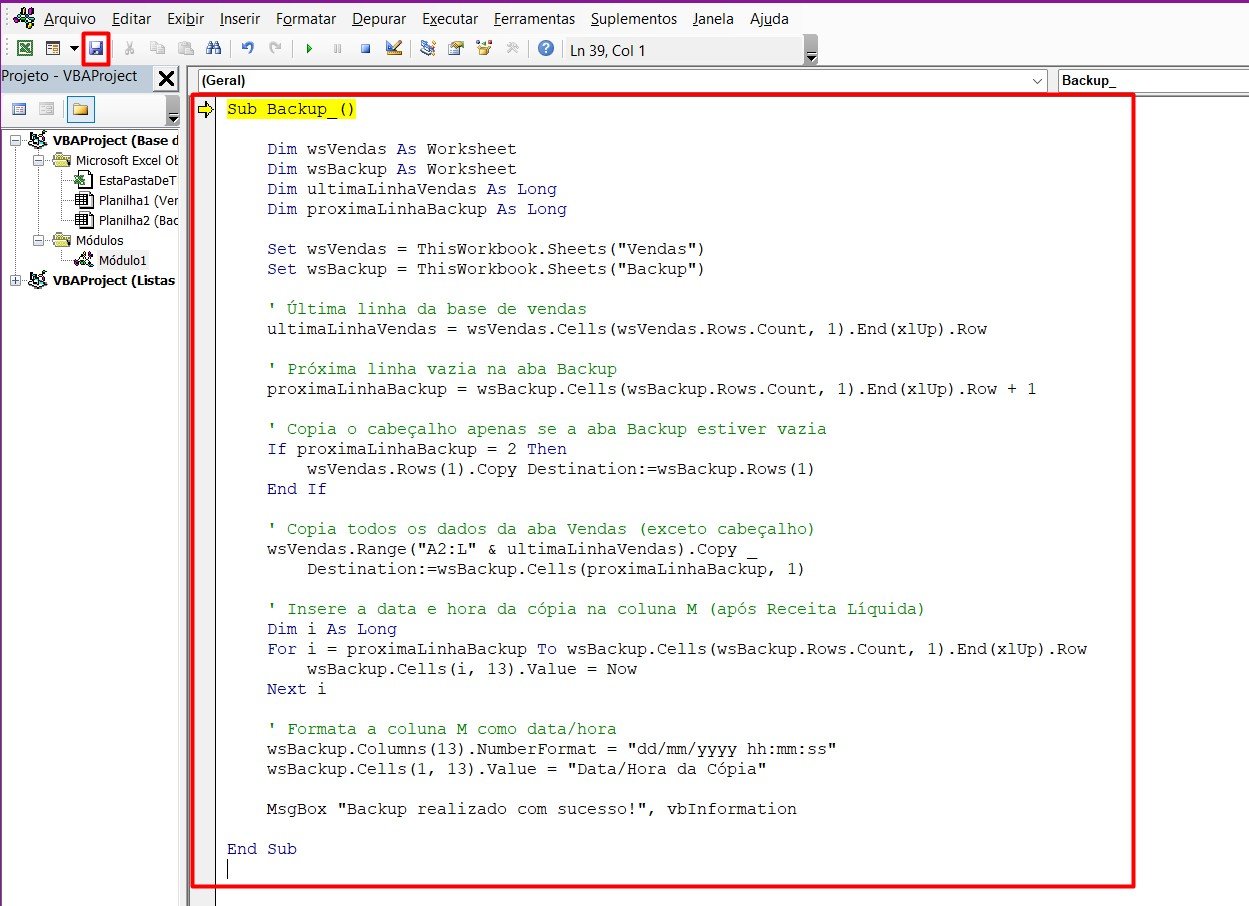
Por fim, após nomear o botão e fechar a janela do código de VBA, teremos este resultado:

Assim, toda vez que você clicar no botão, o backup será incluído na aba indicada e com a data e hora da atualização:
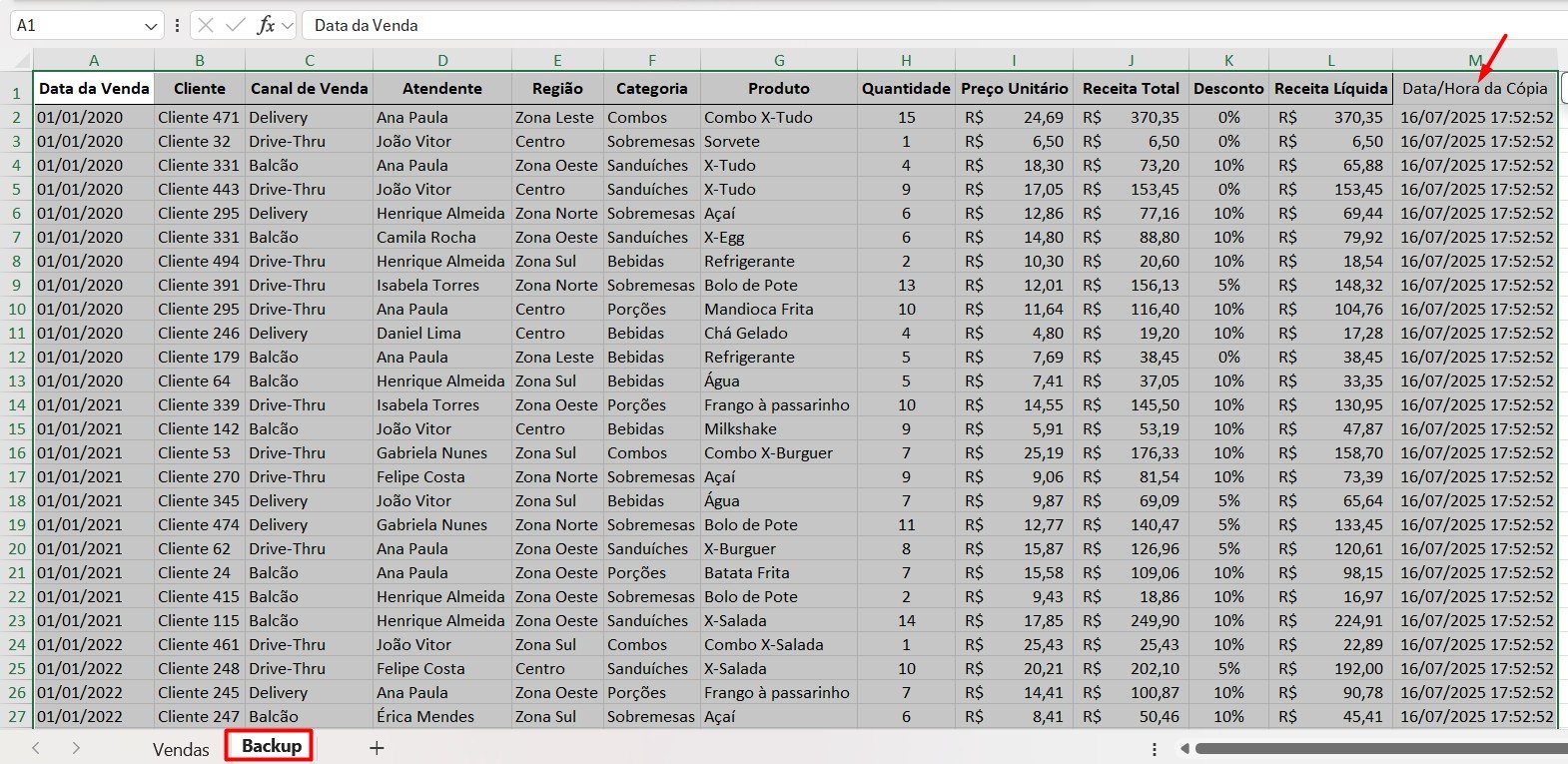
Portanto, com as dicas acima, você entenderá na prática o que é o VBA no Excel e como ele funciona.
Curso de Excel Completo: Do Básico ao Avançado.
Quer aprender Excel do Básico ao Avançado, passando por Dashboards? Clique na imagem abaixo e saiba mais sobre este Curso de Excel Completo.
Por fim, deixe seu comentário sobre se gostou deste post tutorial e se você irá usar essas técnicas em suas planilhas de Excel. E você também pode enviar a sua sugestão para os próximos posts. Até breve!












![Copiar-o-Nome-da-Aba-Para-Dentro-da-Célula-[VBA] Copiar o Nome da Aba Para Dentro da Célula [VBA]](https://ninjadoexcel.com.br/wp-content/uploads/2023/06/Copiar-o-Nome-da-Aba-Para-Dentro-da-Celula-VBA-304x170.jpg)

